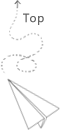csv数据处理
csv表示”Comma-Separated Values(逗号分隔的值)”,csv文件时简化的电子表格,保存为纯文本文件。
python中解析csv文件可以使用csv模块。
注意:csv是文本文件,通过打开文件的操作,将其内容读入一个字符串,然后通过字符串的split()方法处理每行文本取得值。需要注意csv文件中也有自己的转义字符,允许逗号或者其他字符作为值的一部分,split()方法无法处理这部分转义字符。所以处理csv文件时为避免这些潜在的问题,建议使用csv模块处理csv文件。
Reader
使用csv模块从csv文件中读取数据,需要创建一个Reader对象,可以通过Reader对象迭代遍历csv文件中的每一行。1
2
3
4
5
6import csv
with open("example.csv", encoding='utf-8') as dataObject:
dataReader = csv.reader(dataObject)
for row in dataReader:
print("第{0}行:{1}".format(dataReader.line_num, row))
Reader对象的line_num变量是当前的行号。
输出结果1
2
3第1行:['2018/06/09', 'Apples', '73']
第2行:['2018/06/10', 'Cherries', '85']
第3行:['2018/06/11', 'Pears', '14']
Writer
Write对象可以将数据写入到csv文件中。
首先调用open()并传入w,以写模式打开一个文件。这时会创建一个对象。
然后将创建的对象传递给csv.writer(),创建一个Writer对象。
接下来调用Writer对象的writerow()方法写入文件。该方法接受参数为列表,返回值为写入文件这一行中的字符数(包括换行符)。1
2
3
4
5
6
7import csv
with open("test.csv", 'w', encoding='utf-8', newline='') as outputFile:
dataWriter = csv.writer(outputFile)
dataWriter.writerow(['a', 'b', 'c'])
dataWriter.writerow(['啊', '吧', '次'])
dataWriter.writerow(['A', 'Hello,World!', 'C'])
最后输出结果1
2
3a,b,c
啊,吧,次
A,"Hello,World!",C
此处的Hello,Wrold!中的逗号自动转义,使用双引号处理了。
在windows中open()需加上newline=''参数,否则将出现2倍行距的情况。
写入的文件必须已经存在。
- delimiter 指定分隔符,默认为逗号
- lineterminator 行距,默认为单倍行距
1
dataWriter = csv.writer(outputFile, delimiter='\t', lineterminator='\n\n')
上面表示使用制表符作为分隔符,两倍行距(也就是行之间字符变为2个换行符)。
excel数据处理
excel的操作都是通过第三方库来进行。常用的有xlrd、xlwt、xluntils、pyExcelerator、openpyxl。
安装类似与其它第三方模块,使用pip install module_name即可。
- xlrd只能进行读取excel文件,没法进行写入文件。
- xlwt可以写入文件,但是不能在已有的excel的文件上进行修改。
- xluntils可以对文件进行复制和修改,该模块功能实现依赖于
xlrd和xlwt。 - pyExcelerator模块与xlwt类似,也可以用来生成excel文件,同时支持单元格合并、冻结等操作。
- openpyxl也支持文件的读取、写入、创建和删除工作表、设置字体格式、单元格合并、冻结等操作。
xlrd
xlrd主要用于excel文件读取。
excel名称为test.xlsx,内容如下
打开excel文件并获取所有的sheet。
1
2
3
4
5import xlrd
workbook = xlrd.open_workbook("test.xlsx")
worksheets = workbook.sheet_names()
print(worksheets) #输出结果:['物理机', '虚拟机']根据下标获取sheet名称
1
2
3
4worksheet1 = workbook.sheet_names()[0]
print(worksheet1) #输出结果:物理机
worksheet2 = workbook.sheet_names()[1]
print(worksheet2) #输出结果:虚拟机根据sheet索引或名称获取sheet内容,同时获取sheet名称、行数、列数
1
2
3
4sheet1 = workbook.sheet_by_index(0)
print(sheet1.name, sheet1.nrows, sheet1.ncols) #输出结果:物理机 16 6
sheet2 = workbook.sheet_by_name("虚拟机")
print(sheet2.name, sheet2.nrows, sheet2.ncols) #输出结果:虚拟机 13 6
索引从0开始;nrows表示所有行;ncols表示所有列。
根据sheet名称获取整行和整列的内容
1
2
3
4
5sheet1 = workbook.sheet_by_name("物理机")
rows = sheet1.row_values(0) #第一行内容
print(rows) #输出结果:['IP地址', '设备用途', '型号', '主要配置', '操作系统', '区域']
cols = sheet1.col_values(0) #第一列的内容
print(cols) #输出结果:['IP地址', '192.168.0.1', '192.168.0.2',... '192.168.0.15']获取指定单元格的内容
1
2
3
4sheet1 = workbook.sheet_by_name("物理机")
print(sheet1.cell(1, 2).value) #输出结果:Lenovo R680g7
print(sheet1.cell_value(1, 2)) #输出结果:Lenovo R680g7
print(sheet1.row(1)[2].value) #输出结果:Lenovo R680g7获取单元格内容的数据类型
1
2
3sheet1 = workbook.sheet_by_name("物理机")
print(sheet1.cell(1, 2).ctype) #输出结果:1
print(sheet1.cell(1, 6).ctype) #输出结果:3
ctype共有5种,0 empty,1 string, 2 number, 3 date, 4 boolean, 5 error。
- 日期类型的特殊处理
1
2sheet1 = workbook.sheet_by_name("物理机")
print(sheet1.cell(1, 6).value) #输出结果:43252.0
日期类型输出结果为number,可以使用xldate_as_tuple或xldate_as_datetime进行处理。
xldate_as_tuple1
2
3
4
5
6
7
8from datetime import date
sheet1 = workbook.sheet_by_name("物理机")
date_value = xlrd.xldate_as_tuple(sheet1.cell(1, 6).value, workbook.datemode)
print(date_value) #输出结果:(2018, 6, 1, 0, 0, 0)
print(date_value[:3]) #输出结果:(2018, 6, 1)
print(*date_value[:3]) #输出结果:2018 6 1
print(date(*date_value[:3])) #输出结果:2018-06-01xldate_as_datetime1
2
3sheet1 = workbook.sheet_by_name("物理机")
date_time = xlrd.xldate_as_datetime(sheet1.cell(1, 6).value, workbook.datemode)
print(date_time.strftime('%Y-%m-%d')) #输出结果:2018-06-01
在脚本中需要获取并显示单元格中的日期类型时,可以先判断数据类型是否为日期类型,如果是则进行处理。1
2
3if (sheet1.cell(1, 6).ctype == 3):
date_time = xlrd.xldate_as_datetime(sheet1.cell(1, 6).value, workbook.datemode)
print(date_time.strftime('%Y-%m-%d'))
关于xlrd模块更多介绍,可以点击xlrd documentation查看官方文档介绍。
xlwt
创建workbook和sheet对象
1
2
3
4
5
6import xlwt
workbook = xlwt.Workbook()
sheet1 = workbook.add_sheet("sheet1", cell_overwrite_ok=True)
sheet2 = workbook.add_sheet("sheet2", cell_overwrite_ok=True)
sheet3 = workbook.add_sheet("表3", cell_overwrite_ok=True)sheet页中写入数据
1
2sheet1.write(0, 0, "姓名")
sheet2.write(0, 0, "HOW")write方法参数列表
write(r, c, label="", style=Style.default_style)r表示行,c表示列,label表示写入的内容,style表示单元格格式。使用样式
1
2
3
4
5style = xlwt.XFStyle()
font = style.font
font.name = "Times New Roman"
font.bold = True
sheet3.write(0, 0, "WHAT", style)保存文件
1
workbook.save("test1.xls") #此处保存为xls格式,xlsx格式无法打开
关于xlwt模块更多介绍,可以点击xlwt documentation查看官方文档介绍。
openpyxl
继续以上面的excel为例进行示例操作。
worksheet操作
- 加载工作表并打印当前所有sheet
1
2
3
4
5from openpyxl import Workbook, load_workbook
wb1 = load_workbook('test.xlsx')
print(wb1.sheetnames) #输出结果:['物理机', '虚拟机']
print(wb1.active) #输出结果:<Worksheet "物理机">
active调用的是_active_sheet_index属性,默认情况为0.所以得到的都是第一个worksheet。
- 创建sheet页
1
2
3
4ws1 = wb1.create_sheet("sheet1")
ws2 = wb1.create_sheet("sheet2", 0)
print(wb1.sheetnames) #输出结果:['sheet2', '物理机', '虚拟机', 'sheet1']
print(wb1.active) #输出结果:<Worksheet "sheet2">
create_sheet()默认情况下插入在最后,当传入index参数时,插入至指定位置,例如0表示插入至最前面。
- sheet页属性修改
1
2
3ws1.title = "new sheet" #修改标题
ws1.sheet_properties.tabColor = "1072BA" #修改工作表标签颜色
print(wb1.sheetnames) #输出结果:['sheet2', '物理机', '虚拟机', 'new sheet']
也可以通过循环的方式得到所有sheet页名称1
2for sheet in wb1:
print(sheet.title, end=' ') #输出结果:sheet2 物理机 虚拟机 new sheet
- sheet页复制
1
2
3source = wb1.active
target = wb1.copy_worksheet(source)
print(wb1.sheetnames) #输出结果:['sheet2', '物理机', '虚拟机', 'new sheet', 'sheet2 Copy']
cell操作
- 获取及修改指定cell内容
1
2
3
4
5ws4 = wb1["物理机"]
print(ws4["A4"].value) #输出结果:192.168.0.3
print(ws4["G4"].value) #输出结果:2018-06-03 00:00:00
ws4['A4'] = 4 #可直接修改指定单元格内容
print(ws4["A4"].value) #输出结果:4
对于日期格式可直接正确输出。
修改指定单元格的内容也可以使用cell()方法传入行、列和值的方式1
2d = ws4.cell(column=1, row=4, value=10)
print(ws4["A4"].value) #输出结果:10
当一个sheet页被创建时无单元格。单元格在首次被访问的时候创建,无论是否有值。
对于下面的操作,将会在内存中创建100*100的单元格,即使未分配值。1
2
3for i in range(1,101):
for j in range(1,101):
ws.cell(row=i, column=j)
- 访问多个单元格或行或列
1
2cell_range = ws4['A1':'B2'] #多个单元格
print(cell_range)
输出结果:1
((<Cell '物理机'.A1>, <Cell '物理机'.B1>), (<Cell '物理机'.A2>, <Cell '物理机'.B2>))
输出结果为包含2个元组的元组1
2colC = ws4['C'] #指定单行
print(colC)
输出结果:1
(<Cell '物理机'.C1>... <Cell '物理机'.C15>, <Cell '物理机'.C16>)
输出结果为元组1
2col_range = ws4['C:D'] #指定多行
print(col_range)
输出结果:1
((<Cell '物理机'.C1>, ... <Cell '物理机'.C16>), (<Cell '物理机'.D1>,... <Cell '物理机'.D16>))
输出结果为包含2个元组的元组1
2row10 = ws4[10] #指定单列
print(row10)
输出结果:1
(<Cell '物理机'.A10>, <Cell '物理机'.B10>,...<Cell '物理机'.L10>)
输出结果为元组1
2row_range = ws4[5:6] #指定多列
print(row_range)
输出结果:1
((<Cell '物理机'.A5>, <Cell '物理机'.B5>,... <Cell '物理机'.L5>), (<Cell '物理机'.A6>, <Cell '物理机'.B6>,... <Cell '物理机'.L6>))
输出结果为包含2个元组的元组
也可以通过iter_rows()、iter_cols()、rows()、columns()方法1
2
3
4
5
6
7
8
9
10
11
12# iter_rows()
for row in ws4.iter_rows(min_row=1, max_col=3, max_row=2):
for cell in row:
print(cell)
# iter_cols()
for col in ws4.iter_cols(min_row=1, max_col=3, max_row=2):
for cell in col:
print(cell)
# rows()
print(tuple(ws4.rows))
# columns()
print(tuple(ws4.columns))
- 数据存储
直接赋值1
2
3
4
5
6
7
8
9from openpyxl import load_workbook
wb1 = load_workbook('test.xlsx')
ws = wb1["sheet2"]
c = ws["A1"]
c.value = "hello, world"
print(c.value) #输出结果:hello, world
d = ws["B1"]
d.value = 3.14
print(d.value) #输出结果:3.14
启用格式和类型推断1
2
3
4
5
6
7
8wb = load_workbook('test.xlsx', guess_types=True)
ws = wb.create_sheet("sheet2")
c = ws["B1"]
c.value = '12%'
print(c.value) #输出结果:0.12
d = ws["B2"]
d.value = datetime.now()
print(d.value) #输出结果:2018-06-12 17:19:10.700439
- 文件保存
直接调用save()方法即可。1
wb.save("test.xlsx")
注意
- 当文件存在时会直接覆盖,不会给出提示或警告信息。
- 当在操作系统中打开excel文件时调用保存方法,会出现
PermissionError的错误,关闭即可。 save()提供另一个文件名,相当于另存为操作,不会影响原文件的内容。总结
使用openpyxl进行excel的操作,主要是Workbook(excel文件)、sheet(excel中的sheet页)、cell(一个单元格)进行操作。
读写操作主要步骤:打开Workbook,定位sheet,操作cell。
关于openpyxl模块的更多介绍,可以点击openpyxl - A Python library to read/write Excel 2010 xlsx/xlsm files查看官方文档。